Създаване на мобилна точка за достъп операционна система BlackBerry 10

Единственото изискване - да подкрепя мобилни тарифен план такава функция като мобилна точка за достъп. Ако отговорът е да, тогава вземете BlackBerry и да се създаде мобилен офис навсякъде.
Създаване на мобилна точка за достъп
Внимание! Първото нещо, което да се направи - е да се покажат всички точки на плана си. Различните пакети предлагат различен лимит на трафика и плащане за такива услуги.
Важно е да се помни, че мобилната точка за достъп, създадено от потребители е отговорен за неговото използване. Също така не забравяйте, че приставката супа трябва да използват тази услуга легално.
Така че, това е необходимо да се създаде точка:
- изберете основния екран и svaypnut от горната с лицето надолу
- изберете раздела Настройки и излизат от нея в мрежата и Свързаност
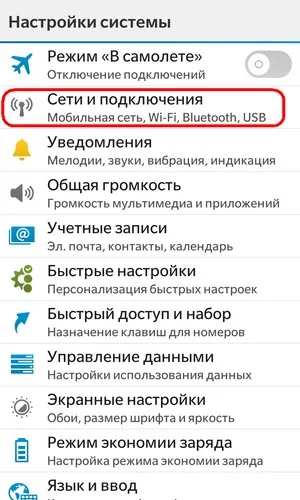
- изберем мобилен хотспот
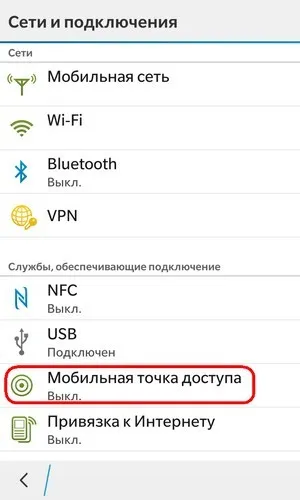
- следвайте инструкциите на екрана, за да създадете точка, като му дава име и присвояването на парола (ако точката е създадена за първи път) - данните са по-добре напишете или да помните
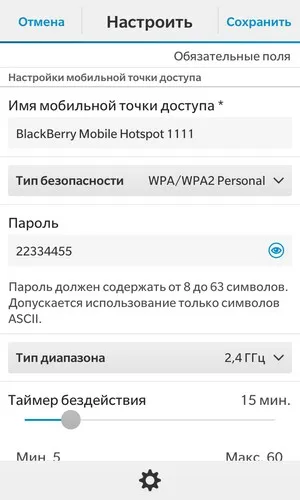
- настроите точката на превключване в изходно положение,
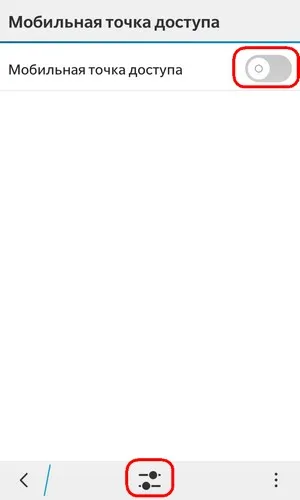
За да настроите таймера ще трябва да се копае в параметрите на настройките на повечето мобилни точка. Но това е съвсем проста.
Конфигурирайте настройките за създаване на мобилна точка за достъп
След конфигуриране на точката за достъп (ако това е първият път), тя може да бъде параметрите, зададени по подразбиране, за да се променят. Тези параметри са: името на часа за автоматично изключване, парола и другата. Така че, за да промените настройките на точка за достъп, трябва да:
- svaypnut от горния край на екрана надолу
- изберете раздела Настройки и излизат от нея в мрежата и Свързаност
- изберем мобилен хотспот
- изберете иконата в долната част на екрана
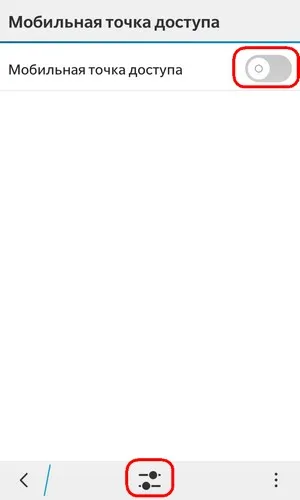
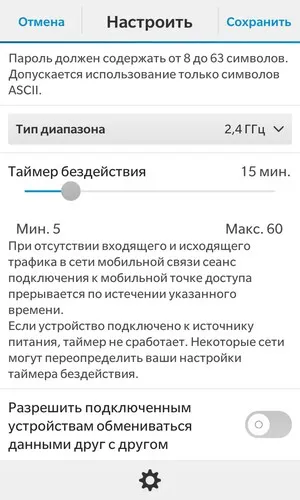
Добавяне на пряк път към бързите настройки
За тези, които често се предполага да се използва за създаване на мобилна точка за достъп, има един лесен вариант. Създаване на икона за бърз в бързите настройки. В края на краищата да се включва / изключва с едно докосване. Така че това, което ви е нужно:
- svaypnut от горния край на екрана надолу
- изберете раздела Настройки и излизат от нея в бързи настройки
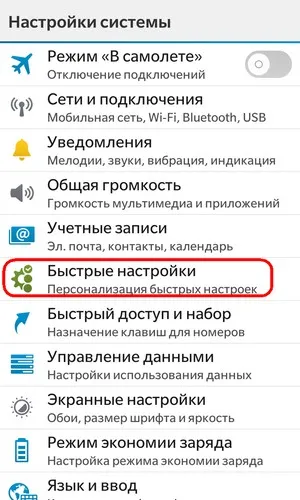
- изберем мобилен хотспот
- активирате иконата до точката за достъп
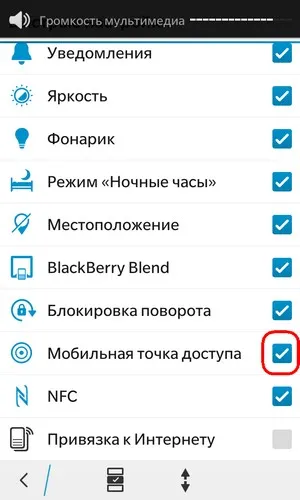
След като на етикета се добавя към менюто за включване / изключване, ще бъде достатъчно, за да кликнете върху мобилни избухлив кръгла икона.
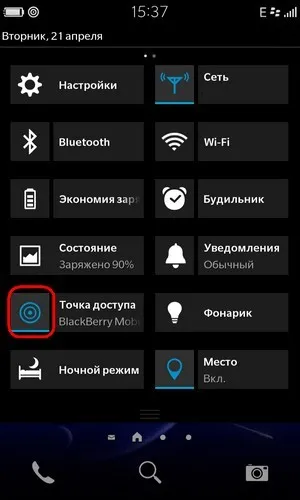
Ако трябва да се направят промени в конфигурацията на услугата, трябва да натиснете върху точката за достъп, а не върху иконата.
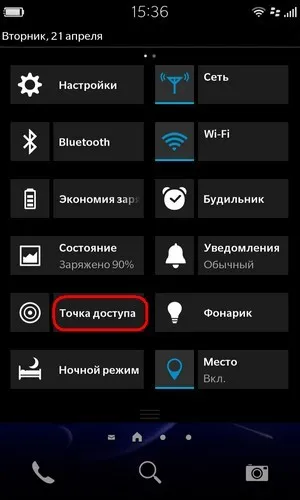
Изключването на мобилното устройство от създадената точка за достъп
За деактивиране на едно от устройствата, които са свързани с мобилен Wi-Fi мрежа, трябва да:
- svaypnut от горния край на екрана надолу
- изберете раздела Настройки и излизат от нея в мрежата и Свързаност
- изберем мобилен хотспот
- изберете устройството, което искате да деактивирате
- и кликнете върху иконата с кръстче, което потвърждава отстраняването
Важно! Ако устройството е изключено, че ще бъде необходимо да се свържете отново към точката, ще изисква нова сесия.
В действителност, ние не трябва да забравяме за тарифния план на мобилния употреба. Броят на устройствата, които по този начин могат да бъдат свързани към Wi-Fi мрежа, трябва да бъде до 8.